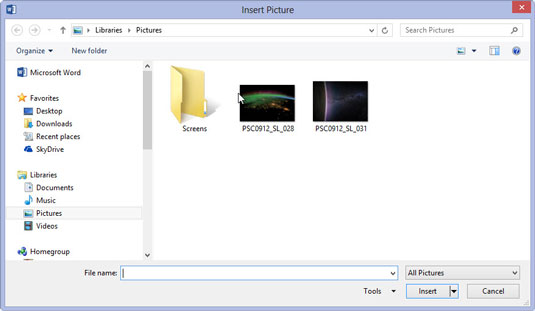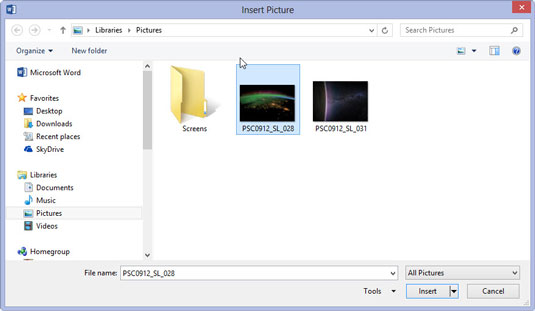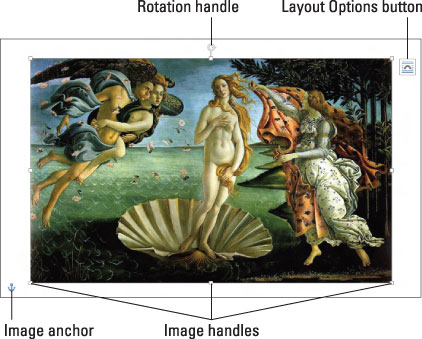Spustelėkite pelę bet kurioje dokumento vietoje arba apytikslėje vietoje, kur norite įdėti vaizdą.
Visada galite perkelti vaizdą vėliau; Šiuo metu užduotis yra perkelti vaizdą į dokumentą.

Skirtuko Įterpimas grupėje Iliustracijos spustelėkite mygtuką Paveikslėliai.
Pasirodo dialogo langas Įterpti paveikslėlį.
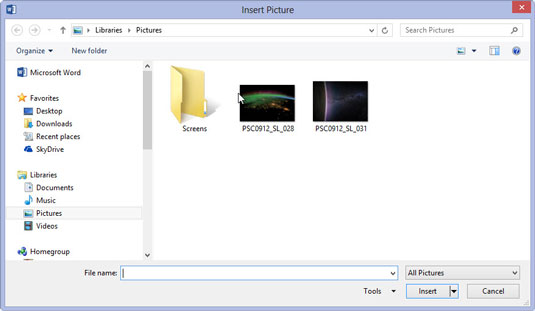
Norėdami naršyti norimą vaizdą, naudokite dialogo lango Įterpti paveikslėlį valdiklius.
Pasirodo jūsų vaizdo parinkčių sąrašas. Numatytoji funkcija yra paveikslėlių biblioteka. Pakeiskite katalogą, jei jūsų nuotraukos yra kur nors kitur.
Norėdami naršyti norimą vaizdą, naudokite dialogo lango Įterpti paveikslėlį valdiklius.
Pasirodo jūsų vaizdo parinkčių sąrašas. Numatytoji funkcija yra paveikslėlių biblioteka. Pakeiskite katalogą, jei jūsų nuotraukos yra kur nors kitur.
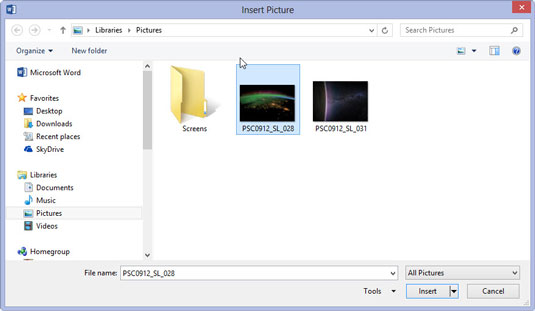
Spustelėkite norėdami pasirinkti vaizdą.
Pasirinkite norimą vaizdą.
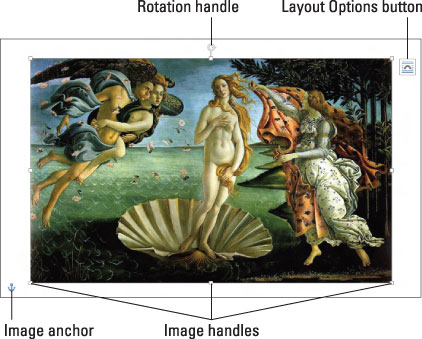
Spustelėkite mygtuką Įterpti.
Vaizdas įtraukiamas į jūsų dokumentą.
Valdikliai yra būtini, nes darbas su grafika programoje „Word“ apima daugiau veiksmų nei tiesiog paveikslėlių įterpimas į dokumentą.
Įterpus paveikslėlį arba bet kada pasirinkus vaizdą, juostelėje pasirodo skirtukas Paveikslėlio įrankių formatas.